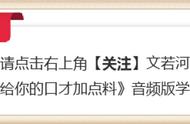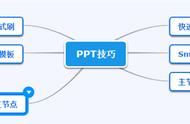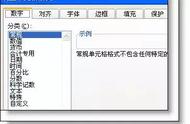面对Excel中庞大的数据,既要整理,修改,还要分析,如果不掌握一定的技巧,一天的时候就很有可能耗费在这些操作上了……所以,多掌握一些Excel办公技巧,当面对庞大的数据时,相信可以为你节省不少精力。
一、Excel办公技巧:自定义排序。
目的:将员工信息按照职位进行排序。

方法:
1、选定需要排序的单元格区域,【数据】-【排序】,打开【排序】对话框。
2、在【主要关键字】中选择【备注】,【排序依据】中选择【单元格值】,【次序】中选择【自定义序列】,打开【自定义序列】对话框。
3、在【输入序列】文本框中输入:
董事长
副董事长
总经理
副总经理
技术总监
营销总监
组长
员工
单击右侧的【添加】并【确定】-【确定】。
解读:
在【输入序列】文本框中输入的值每个字段必须是独立的1行,即输入完字段后按Enter键进入下一字段的输入。
二、Excel办公技巧:选择差异性单元格。
目的:选择【学历】为“初中”以外的其它差异单元格。

方法:
1、选择【学历】所在的列,快捷键Ctrl G打开【定位】对话框,单击左下角的【定位条件】,打开【定位条件】对话框。
2、选择【列内容差异单元格】,并【确定】。
3、填充颜色。
解读:
1、在最后进行区分单元格时,除了填充颜色之外,还可以通过设置字体,自动等方式来实现。
2、除了【列内容差异单元格】之外,还有【行内容差异单元格】,操作方法相同哦!
三、Excel办公技巧:快速填充合并单元格。
目的:取消合并单元格并进行内容填充。